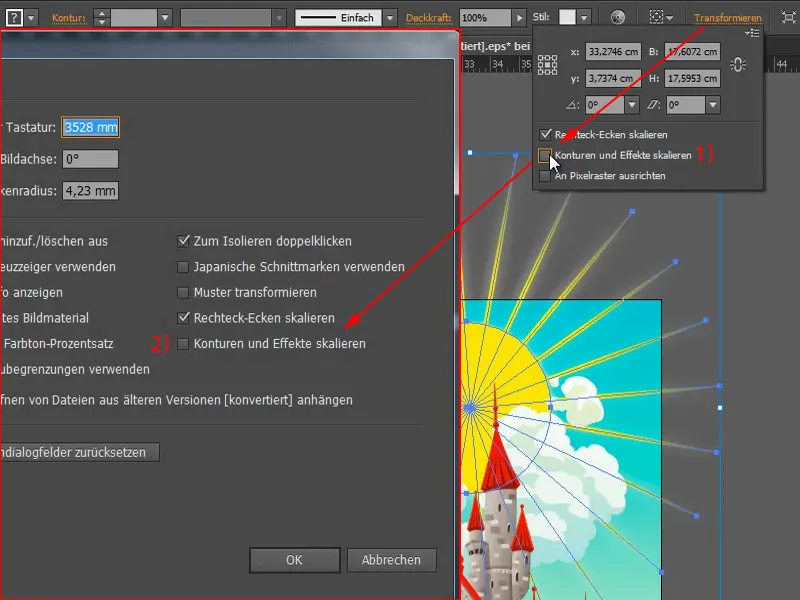Štai problema: čia turiu gražų saulę.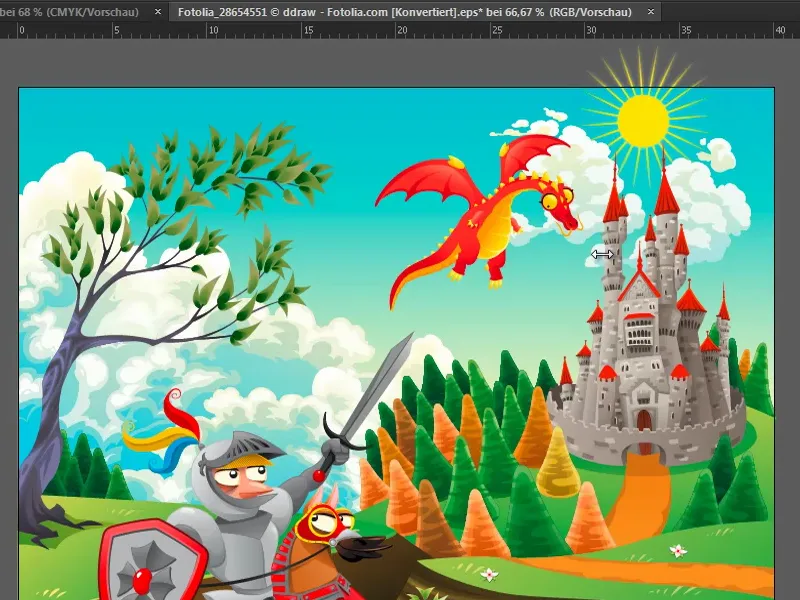
Norėčiau šią šviesą šiek tiek sumažinti. Jei paspausite ant spindulių, pamatysite, kad tai yra kontūras su 2 pt storio ir kintamu profilio plotiu.
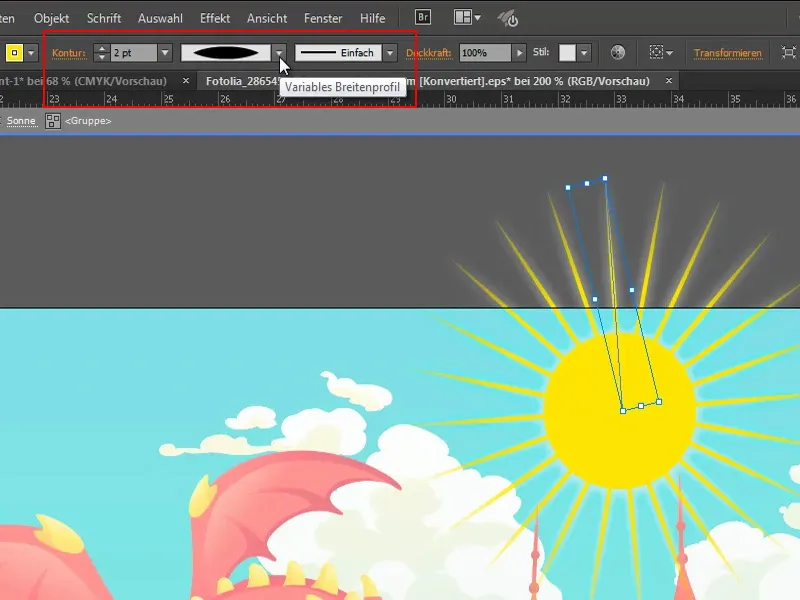
Kai dabar mažai sumažinu, atsiranda toks problemos: kontūras išlieka, saulė nebe atrodo kaip saulė, ji atrodo labiau kaip saulėgrąža. Kaip dabar tai išvengti, kad skaliant būtų pakeisti ir kontūras ir efektai? Dabar viską atšaukiu su Ctrl + Z.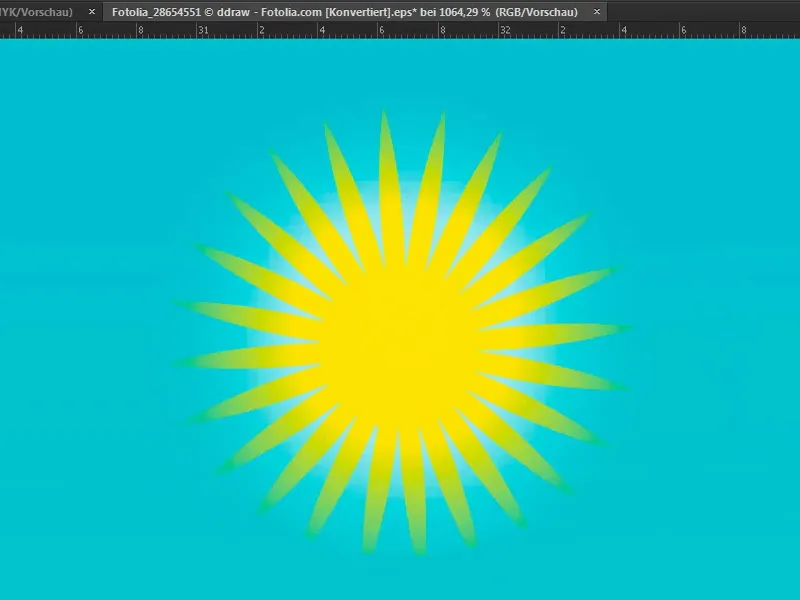
Kontūrai ir efektai skaliojami per numatytuosius nustatymus
Dabar yra dvi galimybės: eikite į nustatymus su Ctrl+K. Ten, Bendri nustatymai-registras po Kontūrai ir efektai skaliojami pažymėkite langelį.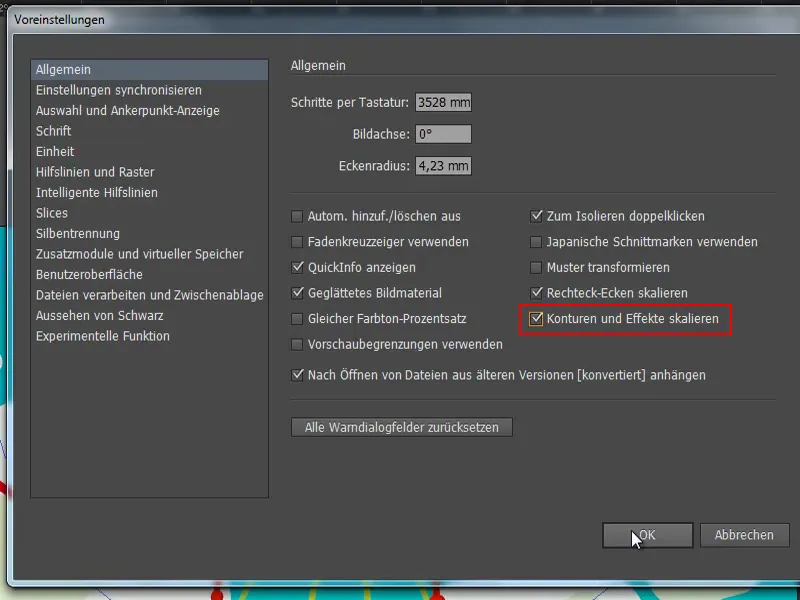
Jeigu dabar skalioju saulę (spausti Shift- klavišą, tai vyksta proporcingai), efektai ir kontūrai taip pat yra pakeisti. Saulė vis dar atrodo gerai, net jei būčiau ją padidinęs labai, labai didelę. Taip ir turi būti.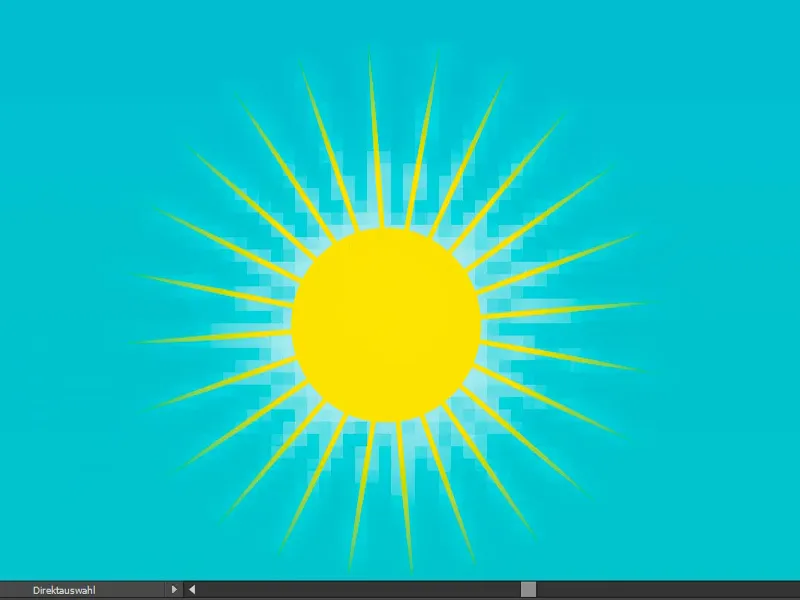
Kontūrai ir efektai skaliojami per Transformavimo nustatymus
Antroji galimybė, kaip tai padaryti: tiesiog spustelėkite Transformuoti (1), nes nuo CC-versijos „Illustrator" taip pat galite įjungti Kontūrus ir efektus skaliojant (2).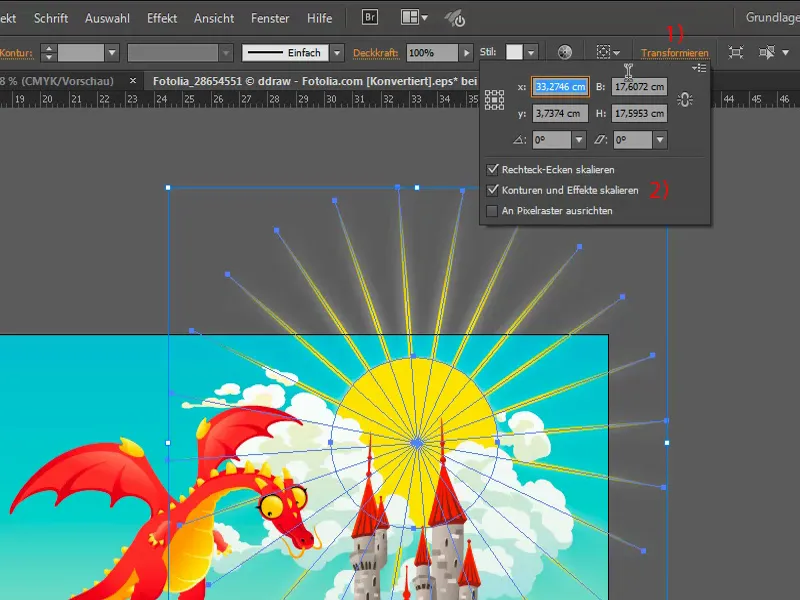
Kai išimčiau (1), automatiškai atšaukti numatytieji nustatymai (2).